Table of contents
Website bisnis pada umumnya dilengkapi dengan fitur live chat guna berkomunikasi secara langsung dengan para pelanggannya. Kabar baiknya, fitur tersebut juga bisa dipasang dengan mudah di website WordPress yang kamu miliki.
Dalam pembahasan kali ini, kami akan mengulas tiap langkah bagaimana cara memasang live chat di WordPress dengan memakai plugin WP Live Chat Support.
Apa yang Dibutuhkan?
Untuk menambahkan fitur live chat di website WordPress, ada beberapa hal dasar yang perlu disiapkan.
- Website WordPress aktif. Pastikan menggunakan versi terbaru agar kompatibel dengan plugin.
- Akses admin dashboard. Instalasi dan pengaturan plugin hanya bisa dilakukan oleh administrator.
- Hosting dan domain online. Agar website dapat diakses pengunjung dan chat bisa berjalan.
- Plugin WP Live Chat Support. Tersedia gratis di menu Plugins > Add New atau direktori resmi WordPress.
Langkah-Langkah Membuat Fitur Live Chat di WordPress
Membuat fitur live chat di WordPress sebenarnya tidak sulit, apalagi jika menggunakan plugin WP Live Chat Support.
Plugin ini cukup populer karena mudah dipasang, memiliki fitur lengkap, serta gratis untuk digunakan pada berbagai jenis website.
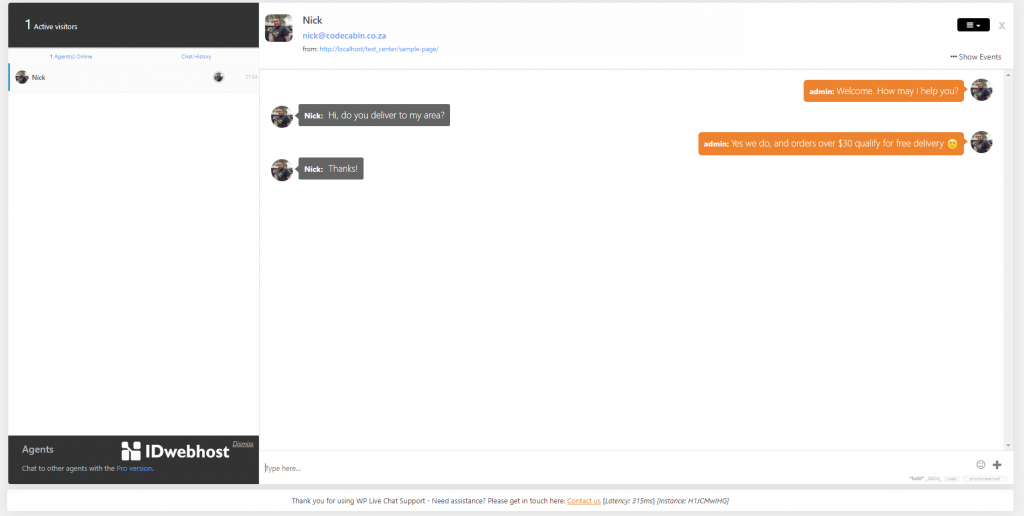
Berikut adalah langkah-langkah membuat live chat di WordPress dengan plugin ini:
Langkah 1: Instalasi dan Konfigurasi Dasar
Masuk ke dashboard WordPress, pilih Plugins > Add New, lalu ketik WP Live Chat Support. Setelah berhasil diinstal, aktifkan plugin tersebut.
Kamu bisa masuk ke menu Live Chat > Settings untuk melakukan konfigurasi awal.
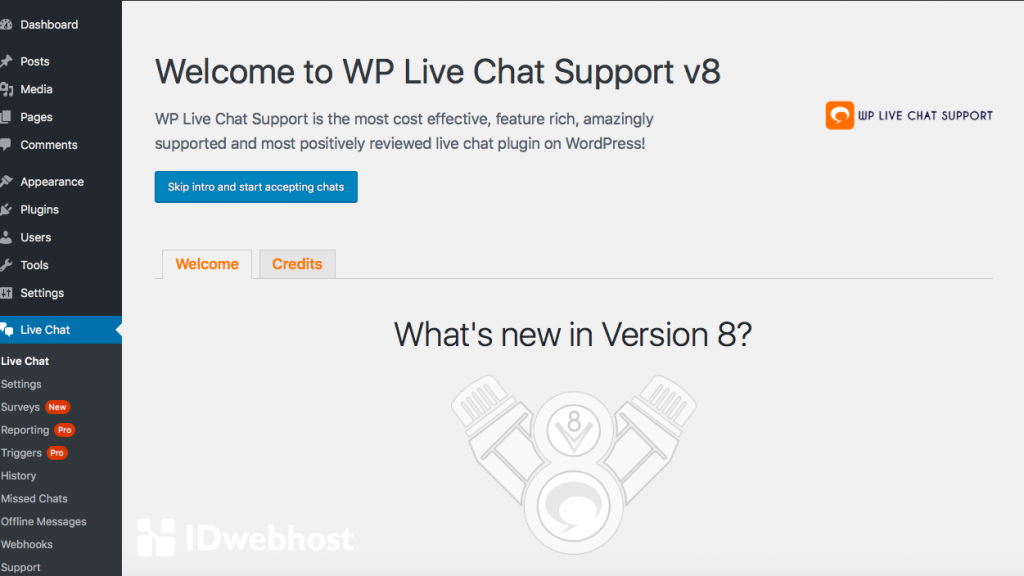
Di sini, kamu dapat mengaktifkan atau menonaktifkan chat, mengatur apakah pengunjung harus memasukkan nama dan email, serta menyalakan fitur notifikasi suara.
Plugin ini juga bisa diintegrasikan dengan Google Analytics untuk merekam data pengguna secara detail.
Langkah 2: Atur Tampilan Live Chat Box
Bagian penting dari pengalaman pengguna adalah tampilan chat box.
Kamu bisa mengatur posisi chat box di pojok kanan bawah, menampilkan avatar, nama pengguna, hingga mengaktifkan pop-up otomatis agar chat box langsung terbuka saat pengunjung masuk ke halaman website.
Selain itu, warna dan tema chat box bisa disesuaikan dengan identitas brand, sehingga tampilan lebih konsisten dengan desain website.
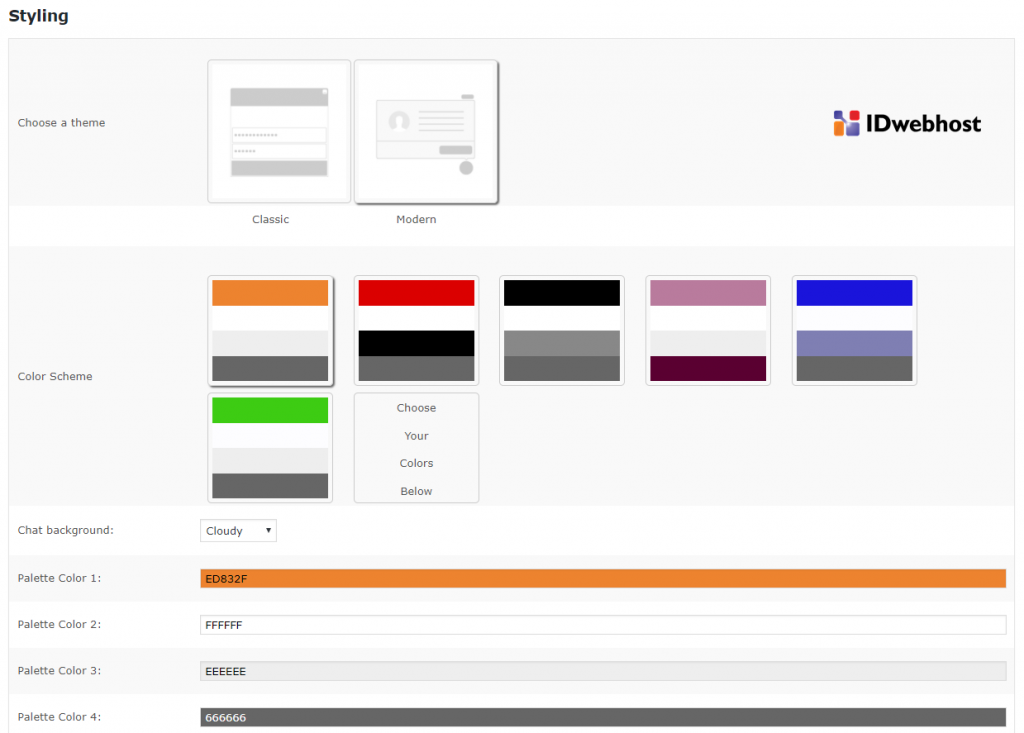
Langkah 3: Mengelola dan Membalas Pesan
Setelah plugin aktif, kamu dapat langsung menerima pesan dari pengunjung. Notifikasi suara akan terdengar setiap ada pesan baru, sehingga kamu bisa merespons dengan cepat.
Untuk membalas pesan, masuk ke Live Chat > Open Chat. Setelah percakapan selesai, klik tombol End Chat untuk menutup sesi.
Hal ini sangat penting agar riwayat obrolan tercatat dengan rapi.
Langkah 4: Mengecek History Chat dan Pesan Offline
WP Live Chat Support juga menyimpan riwayat percakapan yang bisa diakses melalui tab History.
Jika ada pesan masuk saat live chat sedang offline, kamu bisa mengeceknya di menu Offline Messages.
Dengan begitu, setiap pertanyaan pengunjung tetap bisa ditanggapi meski admin tidak sedang online.
Dengan empat langkah mudah ini, website WordPress kamu sudah memiliki fitur live chat yang bisa meningkatkan interaksi dan pelayanan pengunjung.
Fitur-Fitur Plugin WP Live Chat Support
Plugin WP Live Chat Support bukan hanya sekadar alat untuk menambahkan kotak chat di website. Plugin ini dibekali berbagai fitur yang membuatnya unggul dibandingkan plugin sejenis. Berikut adalah beberapa fitur utama yang bisa kamu manfaatkan:
Konfigurasi Pengguna dan Kustomisasi Chat Box
Plugin ini memungkinkan admin mengatur siapa saja yang bisa menggunakan fitur live chat. Misalnya, hanya untuk pengguna yang sudah login atau terbuka untuk semua pengunjung.
Selain itu, tampilan chat box dapat disesuaikan mulai dari warna, tema, posisi, hingga menampilkan avatar dan nama pengguna, sehingga lebih interaktif dan profesional.
Auto Pop-Up dan Notifikasi Suara
Fitur auto pop-up sangat membantu untuk meningkatkan engagement, karena chat box akan otomatis muncul saat pengunjung membuka website. Ditambah dengan notifikasi suara, admin tidak akan melewatkan pesan penting dari pengunjung.
Riwayat Chat dan Pesan Offline
WP Live Chat Support menyimpan riwayat percakapan yang bisa diakses kapan saja. Hal ini memudahkan admin untuk melakukan evaluasi layanan. Jika chat dalam keadaan offline, pesan pengunjung tetap tersimpan dan bisa dibalas di lain waktu.
Integrasi dengan Google Analytics
Bagi kamu yang ingin menganalisis perilaku pengguna, plugin ini mendukung integrasi dengan Google Analytics. Data percakapan bisa dipantau untuk mengetahui tren pertanyaan, jam aktif pengunjung, hingga efektivitas fitur chat dalam meningkatkan konversi.
Dukungan Multi-Perangkat
Plugin ini sudah mendukung perangkat mobile, sehingga chat tetap nyaman digunakan baik melalui desktop maupun smartphone. Hal ini penting mengingat mayoritas pengunjung website saat ini mengakses melalui ponsel.
Dengan fitur-fitur tersebut, WP Live Chat Support bukan hanya membantu menyediakan layanan komunikasi real-time, tetapi juga meningkatkan pengalaman pengguna, memperkuat branding, dan mendukung strategi pemasaran digital.
Kesimpulan
Sebuah Fitur live chat pada website sering dianggap sepele atau sebagai fitur yang tidak diperlukan. Hal ini tentu berkaitan dengan anggapan tidak bisa atau sulitnya pemasangan serta pengelolaan. Kabar baiknya, hal tersebut tidak terjadi pada WordPress.
CMS WordPress memudahkan bagi para pengguna untuk melakukan pengaturan live chat di blog yang menggunakan CMS tersebut. Dengan mengaktifkan fitur live chat ini, bisa memungkinkan kamu untuk berkomunikasi langsung dengan para pelanggan.
Ini adalah termasuk cara terbaik untuk melayani konsumen. Apalagi kalau kamu serius menggunakan jasa web hosting untuk lebih memaksimalkan website WordPress mu. Pilihan pada paket WordPress Hosting di IDwebhost bisa menjadi solusi.
Karenanya, cara membuat live chat di WordPress dengan memanfaatkan plugin adalah pilihan paling mudah, lengkap dengan berbagai macam fitur lain yang sangat menguntungkan untuk kemajuan bisnis yang sedang kamu bangun.